How and why I disabled the Apple camera response on my iPhone and Mac
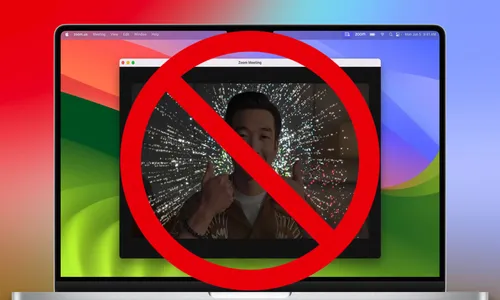
FaceTime的反应很有趣,但你可能不想在每次视频通话中都启用它们。这是我在设备上禁用FaceTime反应的方法以及我为什么这样做。
关闭广告 没有在内容区域找到符合条件的广告!FaceTime反应是什么?
FaceTime的反应是当你从菜单中选择它们或通过特定的手势激活时出现的动画。它们类似于iMessage中的全屏效果。
Nathaniel Pangaro / 如何使用 | 苹果你可以通过点赞或点踩手势、礼花、气球、暴风雨、心形、激光或烟火来反应。每个反应都需要一种特定的手势,你的设备必须识别这些手势。这些反应几乎可以在任何视频聊天应用程序中进行,而不仅仅是FaceTime。这包括Google Meet、Zoom和Microsoft Teams。
这些反应是在iOS和iPadOS 17以及macOS Sonoma中引入的。
如何禁用FaceTime反应
禁用此功能很简单;你只需要找到隐藏的选项即可。以下是如何在你的Mac、iPhone和iPad上进行操作的方法。
关闭广告“在Mac上禁用FaceTime反应”
在Mac上禁用反应很简单。首先,在使用摄像头的应用程序中打开一个应用程序。然后,绿色的相机图标将在菜单栏中出现。
一旦启用,点击它并导航到标记为“反应”的部分。如果显示一个带有加号图标且旁边标注有“反应”一词的气泡是绿色的,则表示反应已启用;如果是灰色的,则表示反应已禁用。如果图标是绿色的,请点击它以变为灰色。这将禁用反应,当你执行其中一个手势时,它们不会出现。
“要重新启用反应,请点击相同的图标直到它变成绿色。”
在iPhone和iPad上禁用反应
在iPhone和iPad上禁用反应与在Mac上相同。就像在Mac上一样,你需要有一个应用程序正在使用设备的摄像头来禁用此功能。
关闭广告操作完成后,将屏幕向下滑动以打开控制中心,在屏幕上顶部点击“控件”按钮以访问应用程序的视频设置。找到“反应”按钮,一个带有加号的气泡图标,并点击它以启用或禁用该功能。
如果整个按钮被填充且颜色为白色,则启用反应。如果未填充,则该功能被禁用。
“为什么我禁用了FaceTime表情”
虽然FaceTime的反应功能很有趣,但我不总是启用它们。在视频通话时,我经常关闭它们,以免不小心触发。
Nathaniel Pangaro / 如何使用指南 | 苹果 ✕ 去除广告我禁用了这个功能主要是因为有时我会用设备参加重要的商务会议和演示。为了保持对话的效率,我认为在讨论中放烟火或气球是不专业的。
此外,这些效果在对话中可能会分散注意力。如果我正在与某人就重要或敏感的话题进行严肃讨论,我不想因为某个未经允许的效果而分心。幸运的是,由于该功能很容易开启和关闭,我在忘记在通话前禁用它时,可以迅速且 discreet 地进行操作,而不会遇到任何问题。
给你的FaceTime通话添加一些乐趣
反应是FaceTime通话的有趣补充,但并非每次视频通话都适用。从个人经验来看,有时它们会自动出现,因此禁用它们可以作为一种保护措施。
Nathaniel Pangaro / 如何操作 | 苹果 ✕ 广告移除禁用和启用该功能非常简单——只需轻轻一点或点击即可。然而,你决定是否保留该功能并不是一成不变的;如果你改变主意想重新启用它,可以迅速更改。
分类
最新文章
- <p><strong>Satechi SM3 机械键盘测评:安静高效的生产力利器</strong></p>
- This old mobile phone has become a fire hazard right before my eyes.
- <p>苹果日历的邀请函:与苹果待办事项有10种不同之处</p>
- <p><strong>苹果的工作:</strong> 2025 年苹果会发布一个与谷歌 Workspace 竞争的产品吗?</p>
- <p>苹果不太可能会举办特别活动来宣布 iPhone SE 4。</p>
- Today's New York Times Crossword Puzzle Clues and Answers (#608)
- Ubuntu 20.04 LTS 的支持即将到期。
- <p>读书清单太长了吗?让 AI 为您朗读。</p>
- This is my holy grail Blu-ray player.
- <p>Apple will release new products next week. Here's what's coming.</p>



